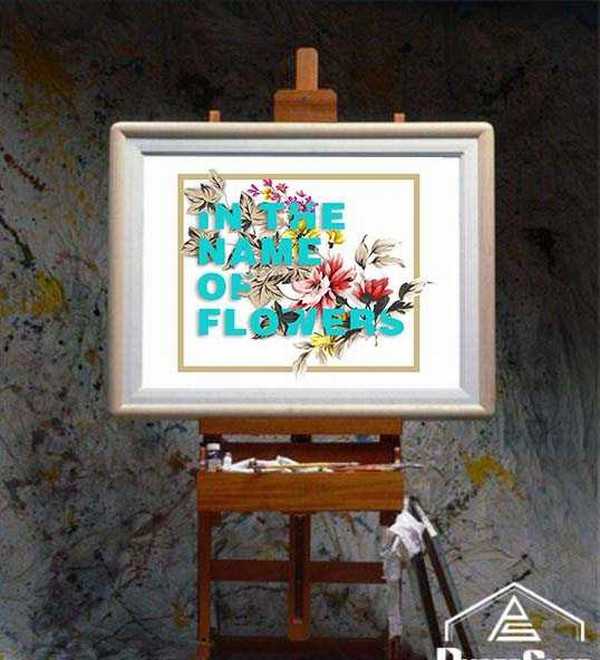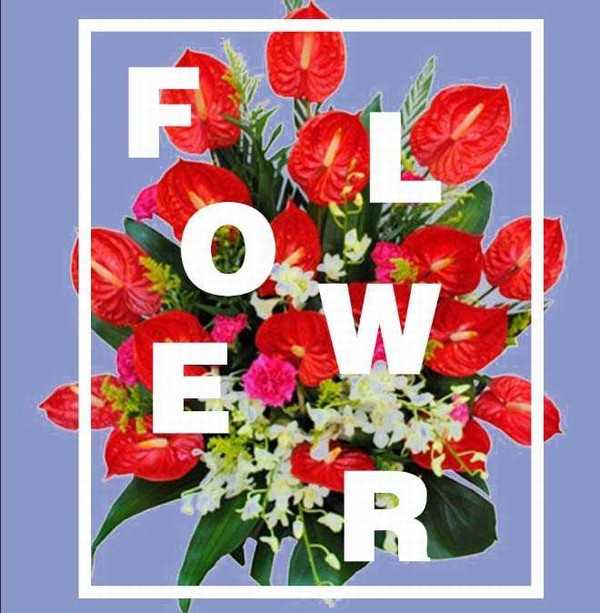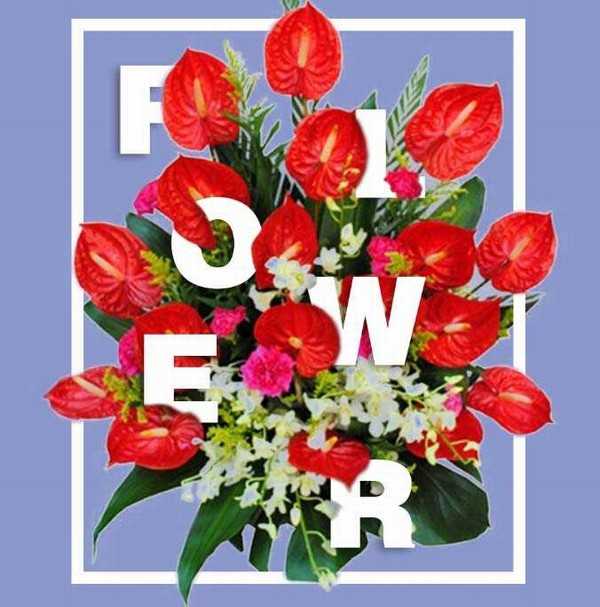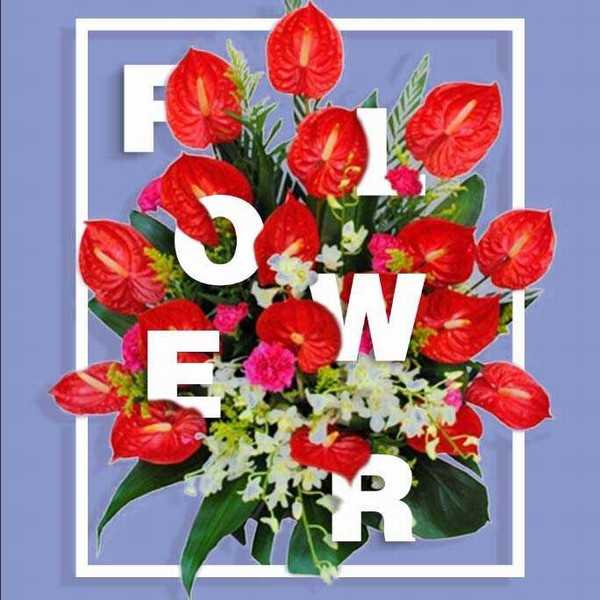今天给大家带来的教程是应用PS打造文字穿插图案效果海报。
- 软件名称:
- Adobe Photoshop 8.0 中文完整绿色版
- 软件大小:
- 150.1MB
- 更新时间:
- 2015-11-04立即下载
开始我们的教程
1、将素材拖拽进PS,CTRL+J复制一层,将原图片的白色背景抠掉(抠图方法有很多这里三先生就不再赘述了,不过这幅图片还是推荐大家用通道来抠,效果非常好)
2、在花束图层下边新建一个图层作为背景,颜色填充随意,全凭大家喜好。
3、新建一个图层,选择矩形工具,填充透明,边框纯白,20像素。我们来为图片添加边框。值得注意的是我们要让边框的边缘和花束有一些重叠的地方,这样我们后期做出的效果才更加真实。
4、在图案上方键入字母,最好一个字母一个图层,这样我们后期排版非常的方便。做完之后效果如下图。
5、好的接下来我们要做的就是最关键的一步了,为文字和边框添加图层蒙版。(为了方便观看整体效果我们可以将边框和文字的透明度降低到70%)然后针对每一个图层蒙版,选择黑色柔边画笔轻轻地将你想被花瓣压住的地方涂抹掉)
6、其实做到这一步基本上效果就已经差不多了,如果喜欢我们也可以为文字和边框添加一些阴影来增加层次感。
7、或者我们先按CTRL+SHIFT+ALT+E盖印可见图层,然后找到一个画板的素材,将盖印的图层拖拽进画板素材上面。
8、大家可以看到这样直接放进来其实画面并不和谐,图片也没有融入到画板上,所以我们可以CTRL+T执行自由变换,然后右键选择透视或者扭曲来改变图片的透视效果和角度。最后加上文字。实现效果。
其实本教程主要的难点就是蒙版的灵活运用,其次呢就是大家的一些想象力了。
相关推荐:
ps怎么制作梦幻的烟花特效的文字?
ps怎么设计带有蕾丝花边的文字效果?
PS怎么使用剪贴蒙板设计鲜花背景的文字?
免责声明:本站资源来自互联网收集,仅供用于学习和交流,请遵循相关法律法规,本站一切资源不代表本站立场,如有侵权、后门、不妥请联系本站删除!
RTX 5090要首发 性能要翻倍!三星展示GDDR7显存
三星在GTC上展示了专为下一代游戏GPU设计的GDDR7内存。
首次推出的GDDR7内存模块密度为16GB,每个模块容量为2GB。其速度预设为32 Gbps(PAM3),但也可以降至28 Gbps,以提高产量和初始阶段的整体性能和成本效益。
据三星表示,GDDR7内存的能效将提高20%,同时工作电压仅为1.1V,低于标准的1.2V。通过采用更新的封装材料和优化的电路设计,使得在高速运行时的发热量降低,GDDR7的热阻比GDDR6降低了70%。
更新日志
- 小骆驼-《草原狼2(蓝光CD)》[原抓WAV+CUE]
- 群星《欢迎来到我身边 电影原声专辑》[320K/MP3][105.02MB]
- 群星《欢迎来到我身边 电影原声专辑》[FLAC/分轨][480.9MB]
- 雷婷《梦里蓝天HQⅡ》 2023头版限量编号低速原抓[WAV+CUE][463M]
- 群星《2024好听新歌42》AI调整音效【WAV分轨】
- 王思雨-《思念陪着鸿雁飞》WAV
- 王思雨《喜马拉雅HQ》头版限量编号[WAV+CUE]
- 李健《无时无刻》[WAV+CUE][590M]
- 陈奕迅《酝酿》[WAV分轨][502M]
- 卓依婷《化蝶》2CD[WAV+CUE][1.1G]
- 群星《吉他王(黑胶CD)》[WAV+CUE]
- 齐秦《穿乐(穿越)》[WAV+CUE]
- 发烧珍品《数位CD音响测试-动向效果(九)》【WAV+CUE】
- 邝美云《邝美云精装歌集》[DSF][1.6G]
- 吕方《爱一回伤一回》[WAV+CUE][454M]